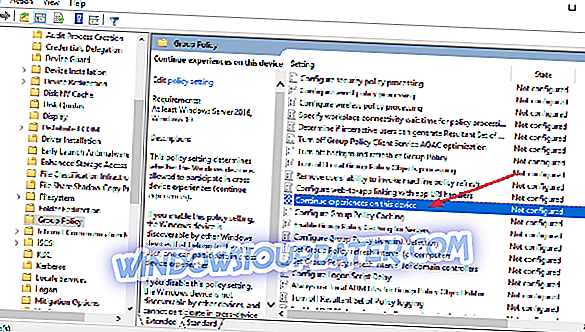Windows 10 Shared Experience는 PC 또는 랩톱을 동기화 된 상태로 유지하는 방법입니다. 작업을 수행하는 동안 한 시스템에서 다른 시스템으로 이동해야하는 경우 매우 유용한 기능입니다. 그러나 컴퓨터 사이를 이동할 필요가 없거나 네트워크 관리자이고 근처의 컴퓨터에서이 공유 기능을 사용하지 않으려면 Windows 10 공유 환경을 해제해야합니다.
Windows 10 공유 환경을 해제하는 세 가지 방법
- '설정'앱 사용
- '그룹 정책'설정 변경
- '레지스트리 편집기'사용
방법 1 : 설정 앱 사용
이것은 훨씬 쉬운 일이며 아마도 99 %의 사용자가 가장 적합한 것을 찾을 것입니다. 설정> 시스템> 공유 경험으로 이동하십시오.
위의 이미지에서 'Nearby sharing'옵션을 볼 수 있습니다. 토글 스위치가 꺼짐 위치에 있는지 만 확인하면 꺼질 수 있습니다. 다른 두 가지 더 복잡한 방법을 살펴 보겠습니다.
방법 2 : '그룹 정책'설정 변경
무엇보다 그룹 정책이 확실하지 않은 경우 위의 옵션을 사용해야합니다. Microsoft가 무엇인지 알고 싶다면 다음과 같이하십시오.
그룹 정책을 사용하면 Microsoft Active Directory 디렉터리 서비스를 사용하여 정책 기반 관리를 수행 할 수 있습니다. 그룹 정책은 디렉터리 서비스와 보안 그룹 구성원을 사용하여 유연성을 제공하고 광범위한 구성 정보를 지원합니다. 정책 설정은 관리자가 지정합니다. 이는 사용자가 지정한 프로필 설정과는 대조적입니다. 정책 설정은 그룹 정책에 대한 MMC (Microsoft Management Console) 스냅인을 사용하여 만들어집니다.
'그룹 정책'에 대한 자세한 설명을 보려면 Microsoft 지원에서 찾으실 수 있습니다.
이 방법을 사용하여 Windows 10 공유 환경을 사용하지 않도록 설정하려면 다음과 같이하십시오.
- Windows 키 + R을 누르고 ' gpedit.msc '를 입력하십시오.
- 그런 다음이 경로를 따라 그룹 정책을 찾습니다. 컴퓨터 구성> 관리 템플릿> 시스템> 그룹 정책
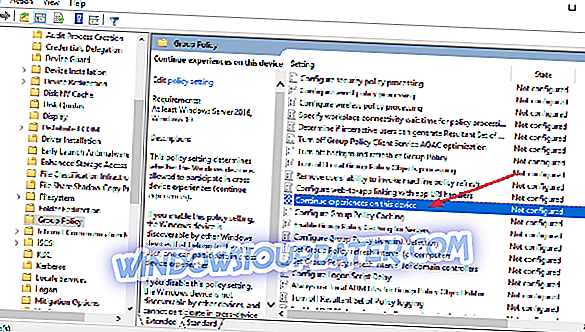
- 그런 다음 '이 기기에서 환경 계속하기'를 두 번 클릭하고 '사용 중지됨 '옵션을 선택하십시오.
- 읽기 주소 : Windows 10에서 '폴더를 공유 할 수 없습니다.'오류 수정.
방법 3 : 레지스트리 편집기 사용
계속하기 전에 레지스트리 편집기를 변경할 때주의해야한다는 것은 말할 필요도 없습니다. 개인적으로, 나는 결코 문제가 없지만, 당신은 당신의 불운을 결코 알지 못합니다. 위의 첫 번째 옵션이 당신에게 적합하지 않다면, 나는 레지스트리를 가지고 놀지 않을 것입니다. 이 방법을 사용하려면 전체 PC를 백업하십시오.
우선 Windows 키 + r을 누르고 regedit를 입력 한 다음 '확인'을 클릭하십시오. 이제 아래 경로를 따라야합니다. 그런데 아래 경로를 복사하여 주소 표시 줄에 붙여 넣은 다음 'Enter'키를 누르면됩니다. 그것은 당신에게 약간의 시간을 절약 할 것입니다.
HKEY_LOCAL_MACHINESOFTWAREPoliciesMicrosoftWindows.

우리는 '시스템'이라는 폴더에서 작업해야합니다. 이미 시스템 폴더가있을 수 있습니다.이 경우 마우스 오른쪽 버튼을 클릭하고 '새로 만들기'를 선택한 다음 'DWORD (32 비트) 값'을 선택하십시오. 자세한 내용은 아래 이미지를 확인하십시오.

새 파일의 이름을 'EnableCdp'로 지정하십시오. 이제 다시 마우스 오른쪽 버튼을 클릭하고 '수정'을 클릭하십시오. 파일에 1의 값을 지정하고 '확인'을 클릭하면 작업이 완료됩니다.
'시스템'이라는 폴더가 없다면 'Windows'를 선택한 다음 마우스 오른쪽 버튼을 클릭하고 '새 폴더'를 선택하여 폴더를 만들 수 있습니다. '시스템'이라고 부른 다음 위에 설명한 방법을 따릅니다.
마무리
그리고 거기에 그것이 있습니다. Windows 10 공유 환경을 해제하는 세 가지 쉬운 방법. 설정 앱을 사용하는 것이 공유 환경을 사용 중지하는 가장 쉽고 안전한 방법임을 기억하십시오. Windows 키 + r을 누를 때마다 패닉 상태가 계속되는 것을 느끼면 앱을 사용해야합니다.
Windows 10 Shared Experience에 대해 어떻게 생각하십니까? 너는 그것을 좋아하니? 더 중요하게, 실제로 사용합니까? 아래 의견에 귀하의 의견을 공유하여 알려주십시오.